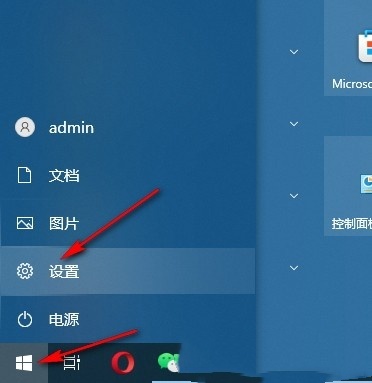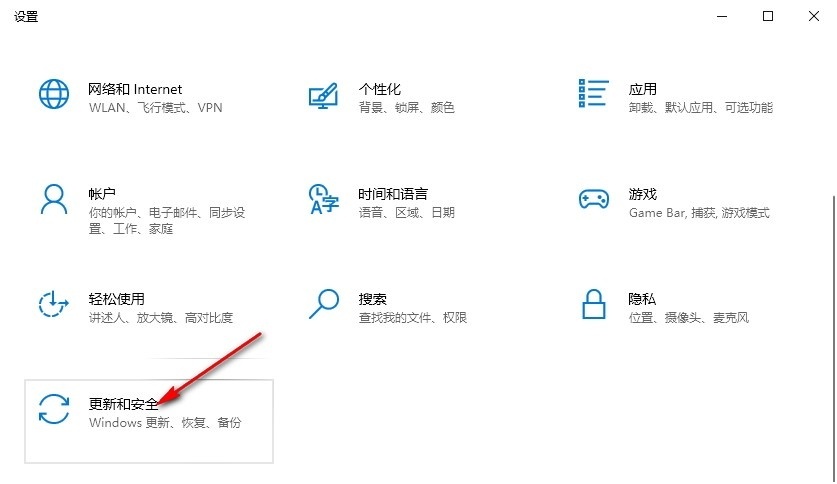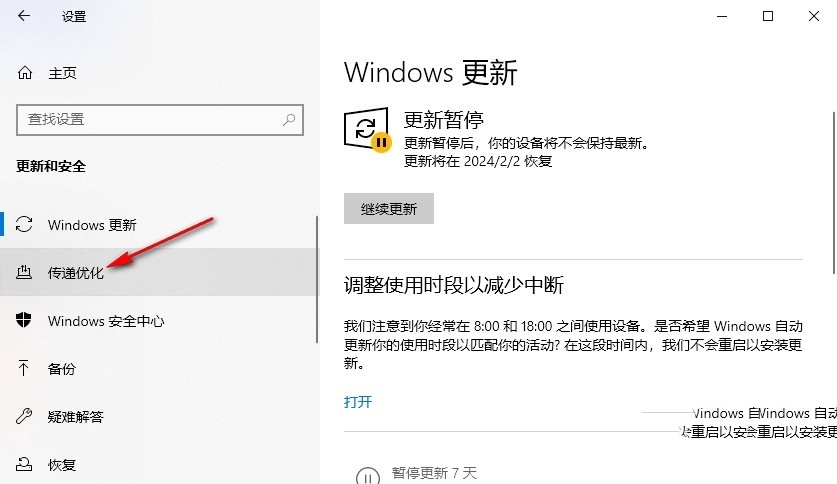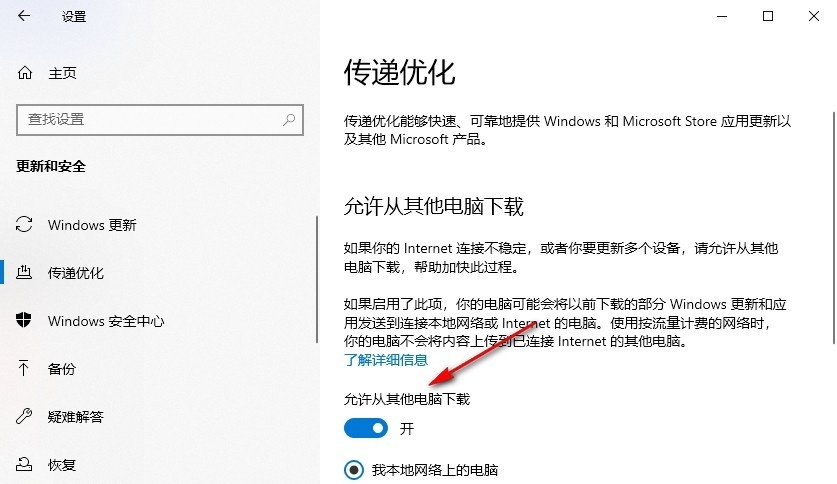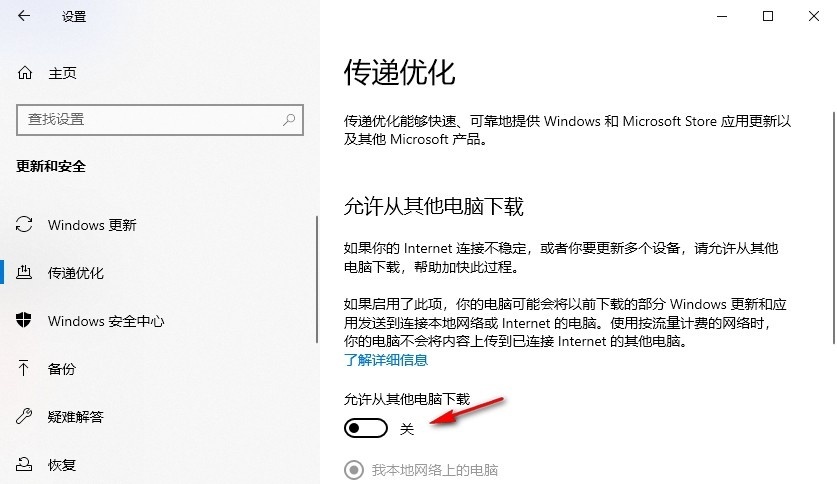Win10怎么关闭传递优化功能?Win10关闭传递优化功能的方法
大家在用电脑的时候可能会想要对它做一些个性化设置,不过有些用户可能不太清楚怎么关掉Win10的传递优化功能。其实很简单,只要直接打开设置选项,找到Windows设置页面下的更新和安全,然后按照提示操作就可以了。接下来就让我来教大家如何关闭Win10的传递优化功能吧!
Win10关闭传递优化功能的方法
1、第一步,我们在桌面左下角点击打开“开始”按钮,然后在菜单列表中打开设置选项。
2、第二步,进入Windows设置页面之后,我们在该页面中点击打开“更新和安全”选项。
3、第三步,进入更新和安全页面之后,我们在该页面的左侧列表中打开传递优化选项。
4、第四步,进入传递优化页面之后,我们在该页面中找到“允许从其他电脑下载”选项。
5、第五步,最后我们将“允许从其他电脑下载”选项下的开关按钮点击关闭即可。
相关文章
- Win10桌面不断刷新闪屏无法操作怎么办?
- Win10休眠久了自动关闭程序怎么解决?
- win10蓝屏错误dpc watchdog怎么办?win10蓝屏提示dpc watchdog解决方法
- win10局域网设置在哪里?win10局域网设置位置解析
- win10怎么设置默认输入法为英文输入?
- win10如何重置tcp/ip协议?windows10重置tcp/ip协议栈的方法
- Win10文件夹搜索栏用不了怎么办?Win10文件夹搜索栏用不了问题解析
- Win10输入法图标丢失后怎么找回?Win10输入法图标丢失后找回的方法
- 解决游戏提示需要新应用打开此ms-gamingoverlay的问题
- win10应用商店提示错误代码0x80D02017怎么解决?
- win10如何提升扬声器音质?win10扬声器提升音质操作方法
- Win10怎么设置显示其它地区时钟?Win10设置显示其它地区时钟的方法
- Win10怎么清除设备搜索历史记录?
- win10去快捷方式箭头导致任务栏图标打不开怎么办?
- 电脑不能改microsoft账户登录无法设置人脸怎么办?
- win10输入法图标不见了怎么办?win10输入法图标找回方法